登录
- 微信登录
- 手机号登录
微信扫码关注“汇帮科技”快速登录
Loading...
点击刷新
请在微信【汇帮科技】内点击授权
300秒后二维码将过期
二维码已过期,点击刷新获取新二维码
登录
登录
其他登录方式
修改日期:2025-09-23 14:00
你是不是也遇到过这样的情况?熬夜加班做好的Excel报表,发给领导或客户后,格式全乱了,数字串行,图表错位,简直让人崩溃。别急,这种情况太常见了。PDF格式之所以受欢迎,就是因为它能锁定内容,保持原样,不管在手机、平板还是电脑上打开,样子都不会变。可问题来了,怎么把Excel转成PDF?方法很多,但哪个又快又好用?哪个不用担心文件泄露?今天,我就来手把手教你七个实用方法。跟着做,你也能轻松搞定!
步骤一:使用Zamzar
Zamzar是个老牌在线转换工具,支持超过1200种格式转换,包括Excel转PDF。打开网站,点击“Choose Files”添加文件,一次能传多个。选好格式为PDF,等处理完下载就行。简单吧?但记住,在线工具得联网,敏感文件得小心。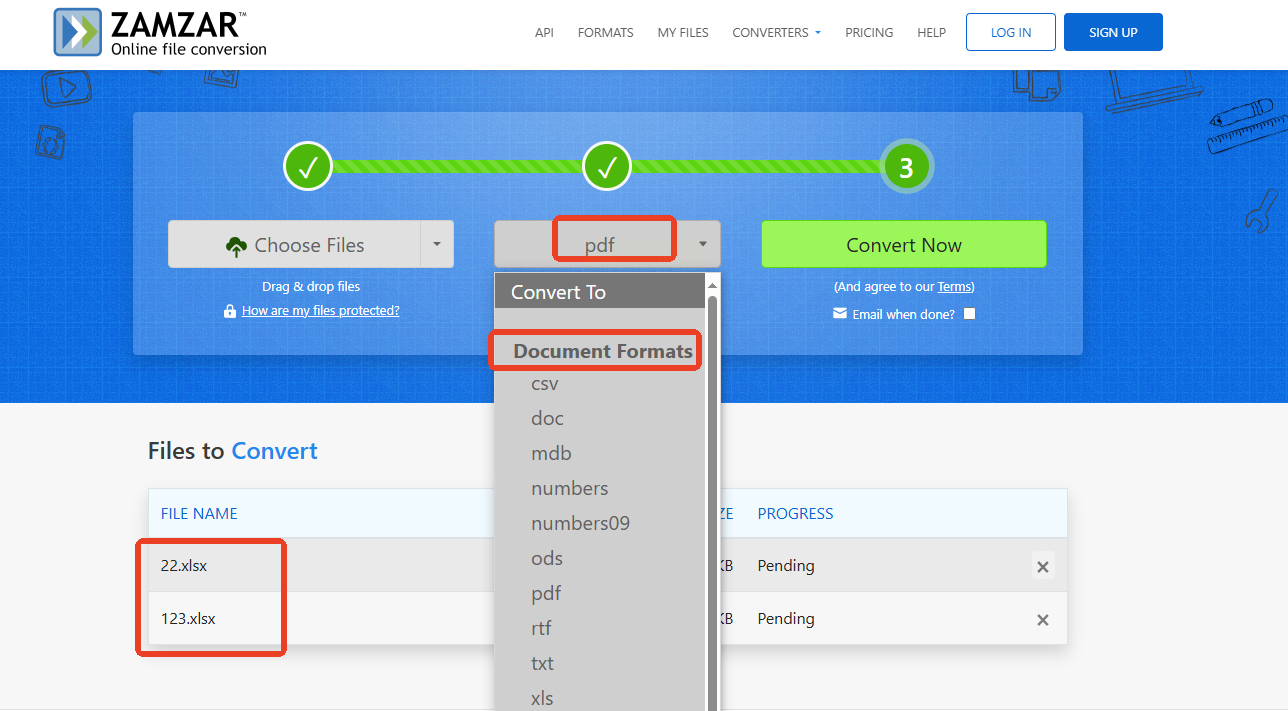
步骤二:用汇帮PDF转换器
1.这个方法我最推荐,因为安全又高效。首先,打开软件,选“Excel文件操作”功能。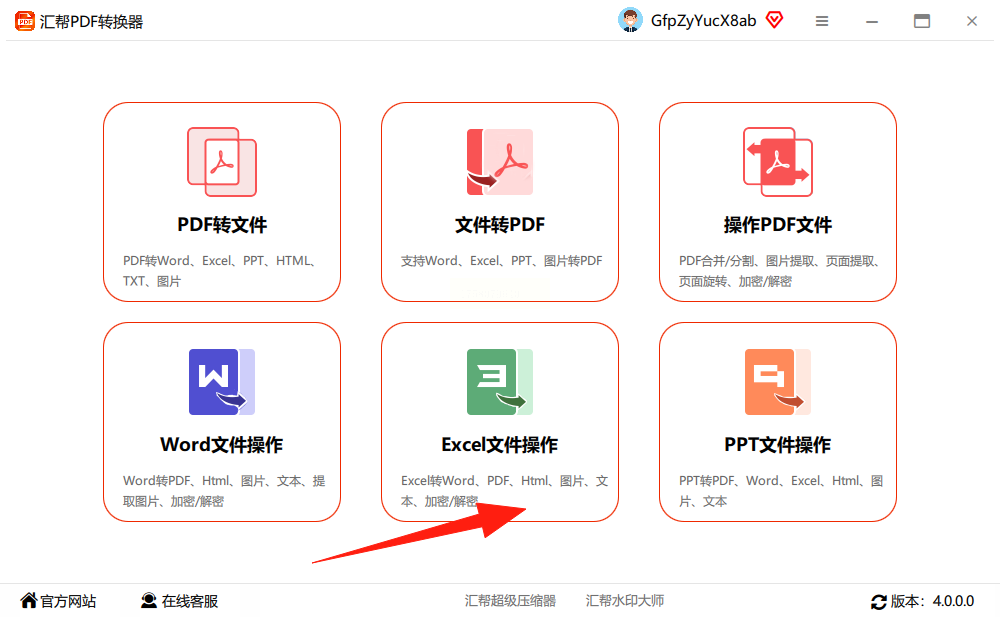 2.界面很直观,左边选操作,右边上传文件。你可以拖拽文件,或批量添加,超方便。
2.界面很直观,左边选操作,右边上传文件。你可以拖拽文件,或批量添加,超方便。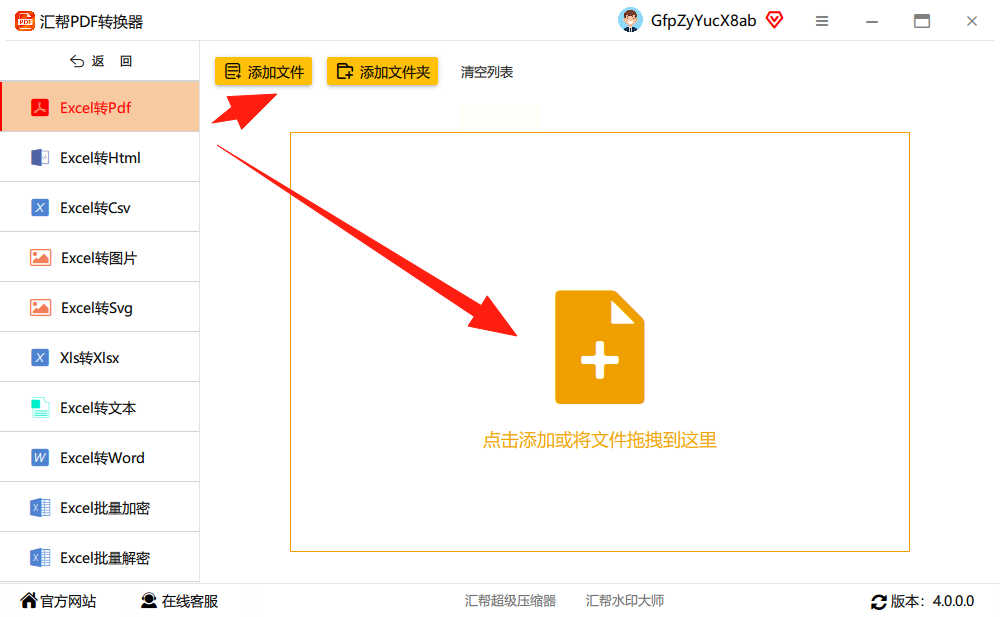 3.然后,设置输出路径,默认存到桌面,点“开始执行”。
3.然后,设置输出路径,默认存到桌面,点“开始执行”。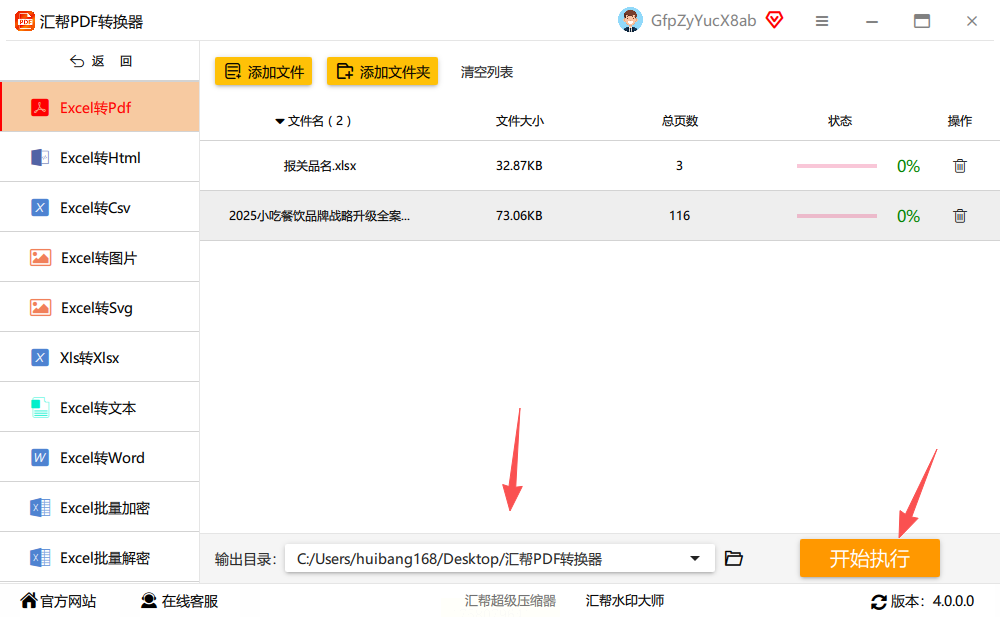 4.软件会生成新文件,原文件保留不动。全程离线操作,不用担心数据泄露,超级可靠!
4.软件会生成新文件,原文件保留不动。全程离线操作,不用担心数据泄露,超级可靠!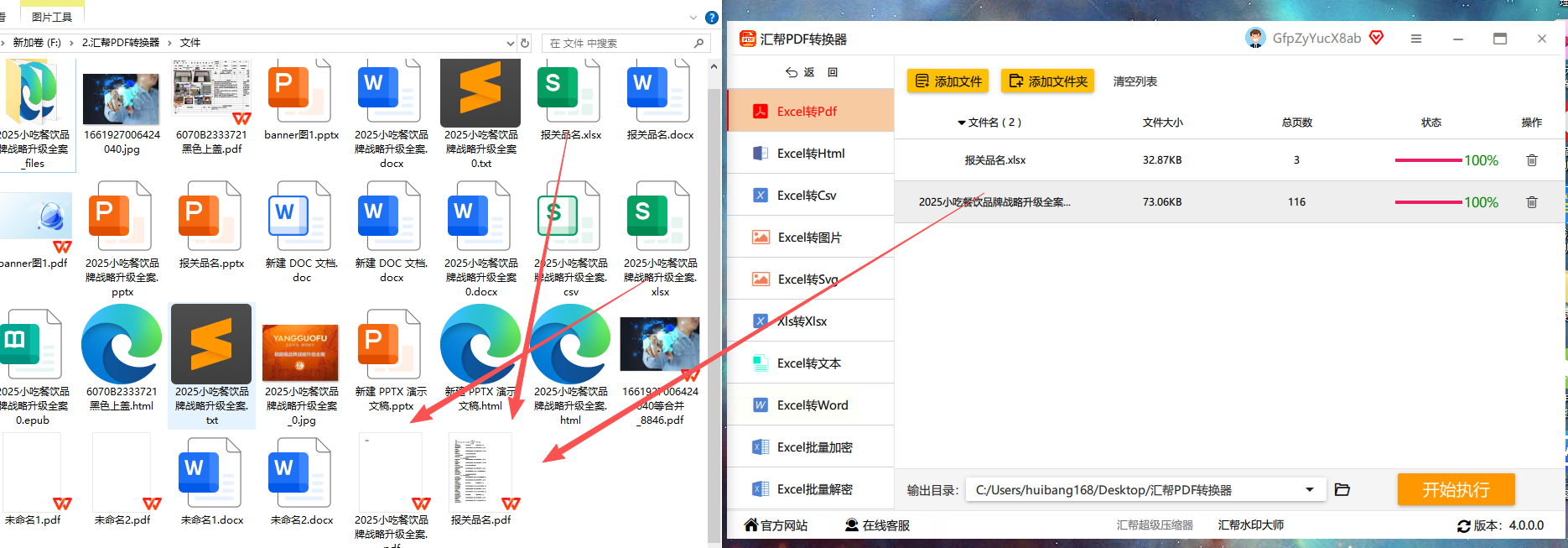
步骤三:尝试LightPDF
LightPDF是个在线网站,能免费转换Excel到PDF。在官网找“Excel to PDF”入口,上传文件,转换后下载。不过,它功能有限,高级功能要付费,适合偶尔用用。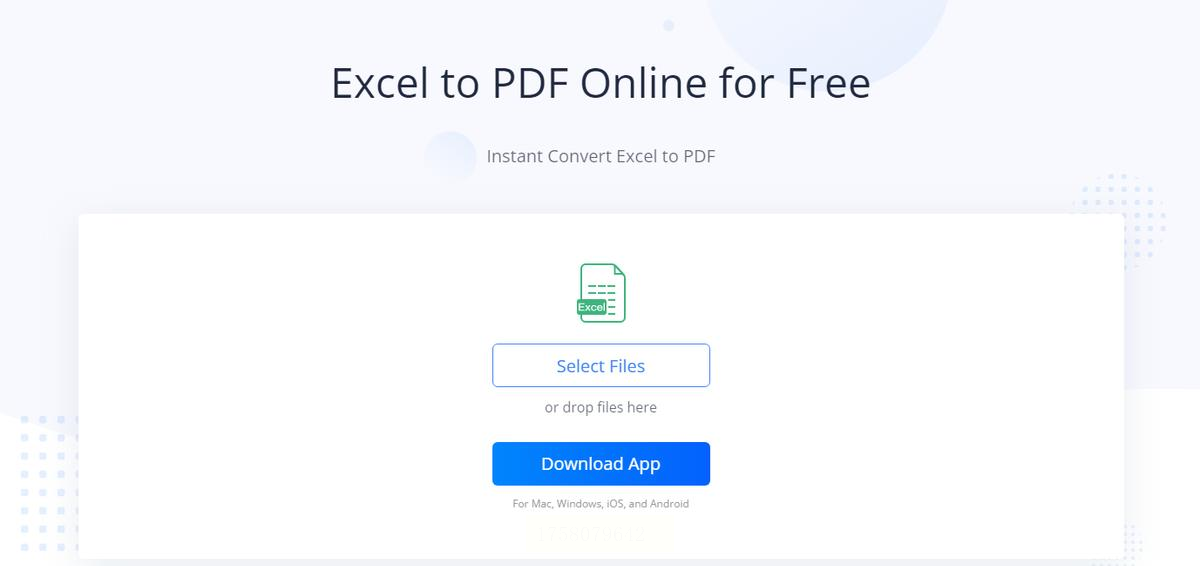
步骤四:Onlinedo转换
Onlinedo支持多种文件处理,包括Excel转PDF。不用安装软件,网页直接操作。在菜单栏选“文件转PDF”->“Excel转PDF”,上传表格,点“开始转换”,完成后下载。方便是方便,但大文件或隐私文件得谨慎。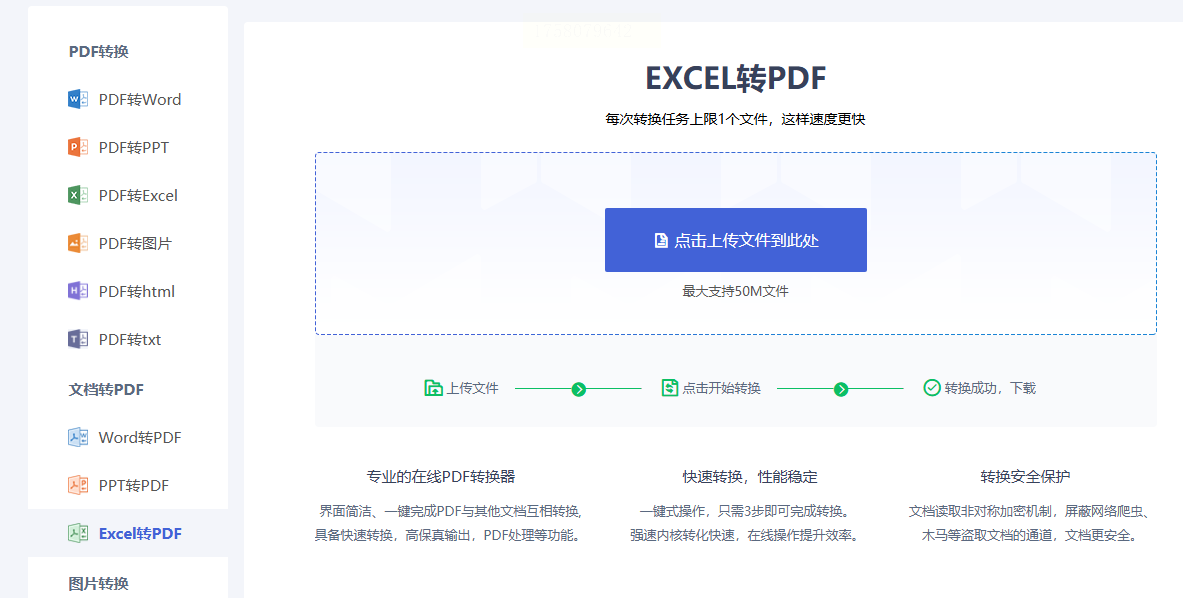
步骤五:超级PDF处理
超级PDF是在线工具,在“文档转换”里选Excel转PDF。扫码登录后上传文件,单个不超过15M,自动转换后下载。简单强大,但需要联网,可能不适合敏感数据。
步骤六:虚拟打印机法
虚拟打印机模拟真实打印,通用性强。先安装软件,打开Excel文件,选“文件”->“打印”,在打印机列表选虚拟打印机,点“打印”。设置保存位置和文件名,点“保存”完成转换。这方法稍麻烦,但适合各种文档。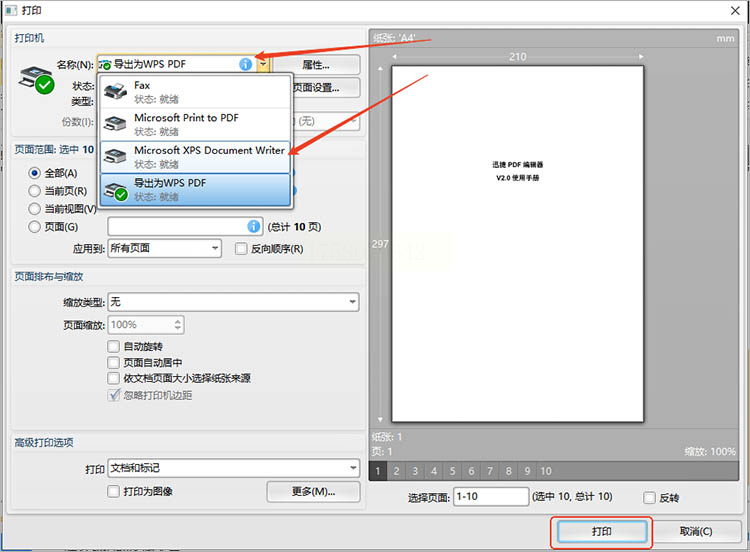
步骤七:Smallpdf工具
Smallpdf是在线工具,上传Excel文件,点“开始转换”,完成后下载。操作快捷,不用下载软件,但功能基础,付费才能解锁更多。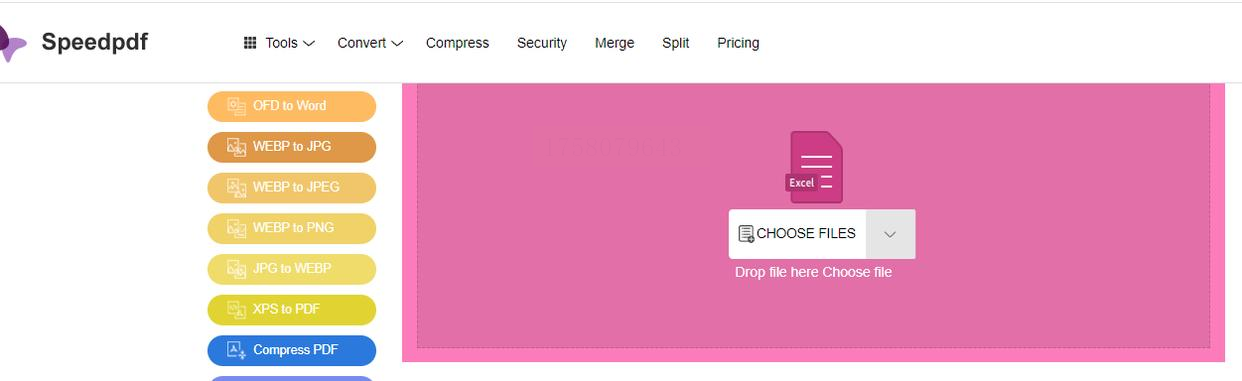
常见问题解答
Q: 转换后格式会乱吗?
A: 用汇帮PDF转换器这类专业工具,基本能保持原样,避免出错。
Q: 能批量转换吗?
A: 当然!汇帮软件支持批量上传,省时省力。
Q: 需要付费吗?
A: 有些工具免费,但限制多。
总结一下,Excel转PDF并不难,但选对方法关键。
希望这篇教程帮到你,下次转换时,不妨试试这些方法,工作会更顺畅!如果有其他问题,欢迎留言交流,咱们一起解决办公小难题。
如果想要深入了解我们的产品,请到 汇帮科技官网 中了解更多产品信息!
没有找到您需要的答案?
不着急,我们有专业的在线客服为您解答!

请扫描客服二维码